wifi密码忘记了怎么办 忘记wifi密码怎么办
更新时间:2023-12-04 16:51:13作者:haoxt
随着技术的不断进步,现在不管是电脑还是手机,都可以连接wifi来上网,非常方便。不过有时候我们由于设置了过于复杂的wifi密码,导致经常忘记密码,那么wifi密码忘记了怎么办呢?其实我们可以直接进路由器来查看,下面就来学习下忘记wifi密码怎么办的解决方法。
wifi密码忘了怎么办:
方法一:
1、拿出已经连上WiFi的手机,打开设置,点击wlan。
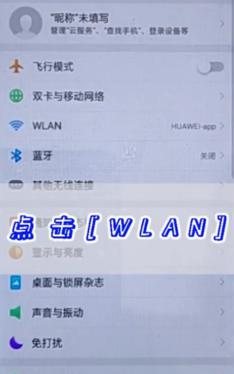
2、点击你已经连接的WiFi,就会出现一个二维码。
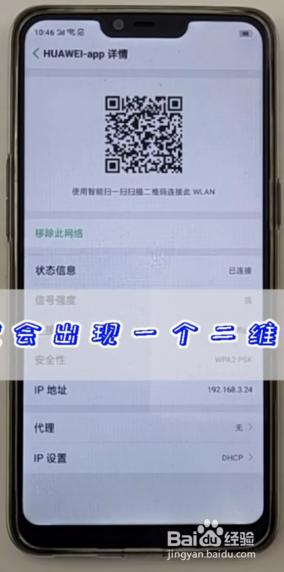
3、此时用另一台手机扫一扫就能直接连接,或者用微信扫一扫,就会显示wifi信息,点击密码就可以查看wifi密码。


方法二:
1、打开浏览器,在地址栏输入路由器网关IP地址(路由器背后的标签上有。一般是192.168.1.1),输入登录用户名和密码;

2、登录成功后就显示运行状态了,点击“无线设置”;
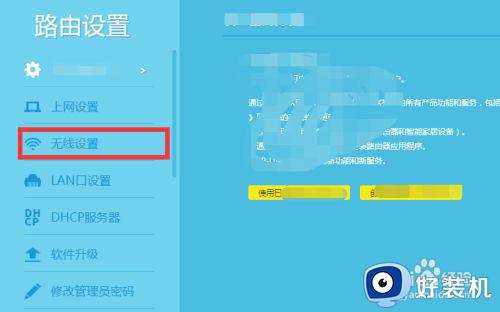
3、再点击“无线设置”,就可以查看无线密码。还可以自行修改,无线网络名称(SSID),就是一个名字,可以随便填,一般是字母+数字;
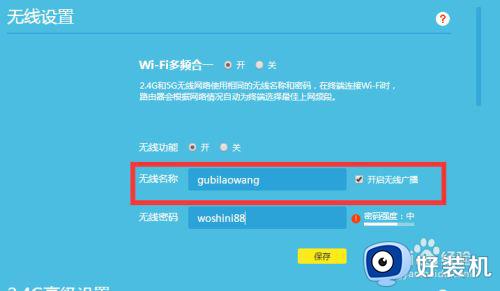
4、然后设置密码,一般选择WPA-PSK/WPA2-PSK加密方法(密码 要8-16个的,可以字母数字 组合);
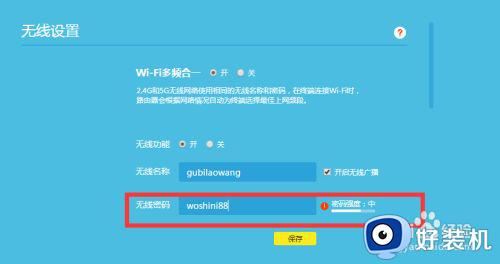
5、设置密码后,点击保存,提示重启 ;
6、点击“系统工具”里的“重启路由器”即可重启路由。(没有提示重启的话,直接搜索一下是否出现相应的WIFI,输入密码即可连接)
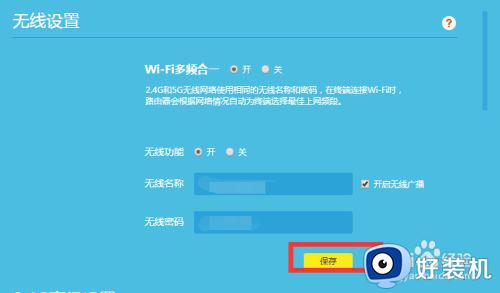
以上就是小编跟大家介绍的关于wifi密码忘记了怎么办的相关教程,如果你忘记了wifi密码,就可以参考上面的教程来解决。
wifi密码忘记了怎么办 忘记wifi密码怎么办相关教程
- 自己的无线网密码忘了怎么办 忘记自家wifi密码怎么找回
- wifi连接密码忘记了怎么重新设置 wifi密码忘记如何重新设置
- wifi密码查看密码器怎么看密码 怎样用wifi密码器查看密码
- windows怎样破解wifi密码 windows完美破解wifi密码的方法
- 苹果电脑忘记了开机密码怎么办 苹果笔记本忘记密码怎么重置
- 忘了开机密码电脑打不开怎么办 电脑开机密码忘记了开不了机怎么办
- 电脑连接的wifi怎么看密码 连接了wifi怎么看密码
- 路由器密码忘记了怎么重新设置 忘记了路由器密码如何重新设置
- 苹果电脑怎么看wifi密码 苹果怎么查看已连接的wifi密码
- easyconnect密码忘记怎么办 电脑上easyconnect密码忘了怎么找回
- 电脑无法播放mp4视频怎么办 电脑播放不了mp4格式视频如何解决
- 电脑文件如何彻底删除干净 电脑怎样彻底删除文件
- 电脑文件如何传到手机上面 怎么将电脑上的文件传到手机
- 电脑嗡嗡响声音很大怎么办 音箱电流声怎么消除嗡嗡声
- 电脑我的世界怎么下载?我的世界电脑版下载教程
- 电脑无法打开网页但是网络能用怎么回事 电脑有网但是打不开网页如何解决
电脑常见问题推荐
- 1 b660支持多少内存频率 b660主板支持内存频率多少
- 2 alt+tab不能直接切换怎么办 Alt+Tab不能正常切换窗口如何解决
- 3 vep格式用什么播放器 vep格式视频文件用什么软件打开
- 4 cad2022安装激活教程 cad2022如何安装并激活
- 5 电脑蓝屏无法正常启动怎么恢复?电脑蓝屏不能正常启动如何解决
- 6 nvidia geforce exerience出错怎么办 英伟达geforce experience错误代码如何解决
- 7 电脑为什么会自动安装一些垃圾软件 如何防止电脑自动安装流氓软件
- 8 creo3.0安装教程 creo3.0如何安装
- 9 cad左键选择不是矩形怎么办 CAD选择框不是矩形的解决方法
- 10 spooler服务自动关闭怎么办 Print Spooler服务总是自动停止如何处理
